【狀況一:當讀者來借書時出現本館藏已被讀者預約,且不是數位學習中心所預約時該怎麼辦?】
若借出時發現本館藏已被讀者預約,且預約者並非數位學習中心時,就不能借給該讀者喔!!!請按N,並留下該書,並交由館員處理。
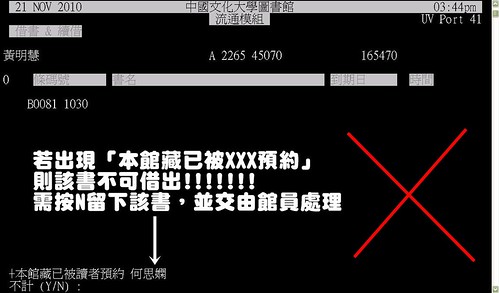
【狀況二:當讀者來借書時出現本館藏已被讀者預約,預約者是數位學習中心時該怎麼辦?】
通常教職員借書時比較常出現此種情形,這是因為館員會以數位學習中心的帳號幫教職員預約已經被借出的書,通常教職員來取書時就會出現該畫面。請仔細觀察該書的預約者是否為「數位學習中心」,確認後才可借出。
借書步驟如下,當出現本館藏已被數位學習中心預約
不計(Y/N) →請按Y
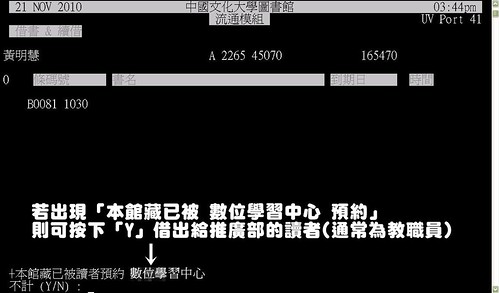
接著會出現:將讀者 數位學習中心(DIGILC) 置於預約順序的第一位嗎? (Y/N)→請按N
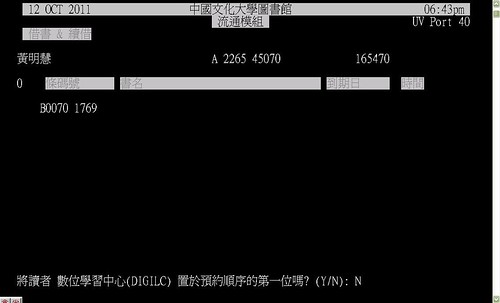
若最後出現要輸入工作人員姓名,請打MYOFFICE之帳號縮寫後,預約書即可借出。
【狀況三:短期借書時,若實體書沒有寫定價,應如何查詢?(押金該如何收費)】
1.先按大寫S查詢館藏資料

2.輸入”10”按照館藏條碼號做查詢

3.輸入書籍條碼號
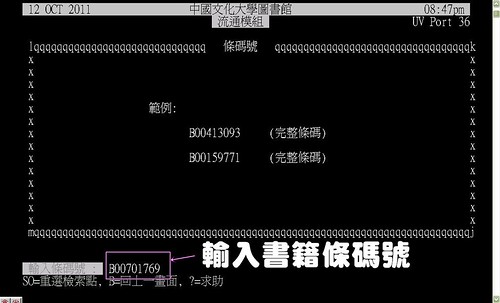
4.在「選擇指令」欄輸入ST,即可查詢該本圖書, 若有多本可按照編號輸入ST+數字
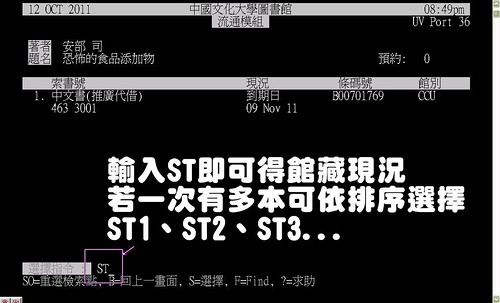
5.即可得知該書價格和目前書籍借閱狀態

【狀況四:讀者證逾期時該如何處理?】
工讀同學:請找館員處理
館員:
1.先行核對該生之學籍資料
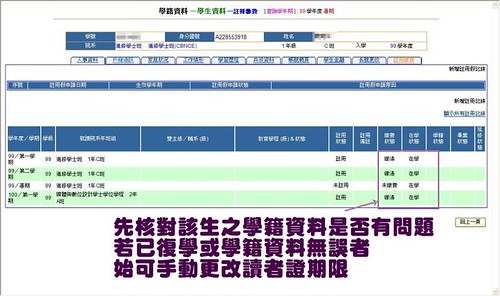
2.進入DYNIX後在借書界面按.M,進入該生資料後打選項「12」新增修改截止日
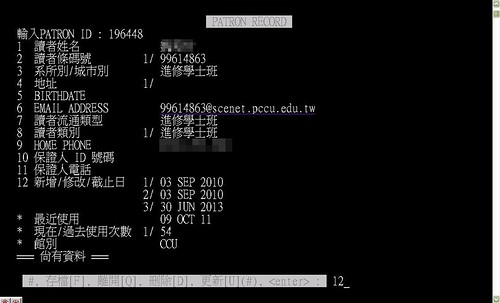
3.輸入新的截止日期後再行存檔
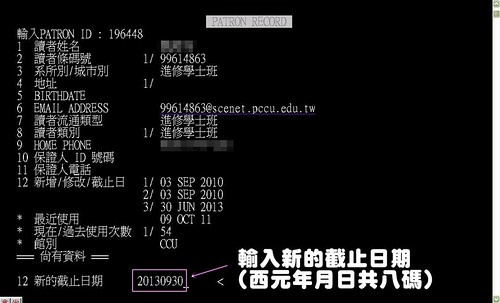
4.改完後即可按F存檔,便大功告成!
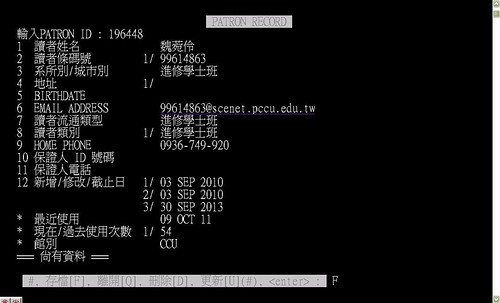
【狀況五:輸入學號後發現無該生資料應如何處理?】
工讀同學:請找館員處理
館員:
1. 先行核對該生之學籍資料
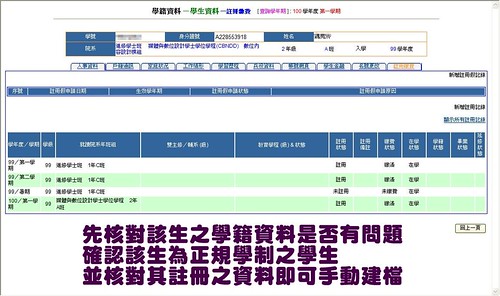
2.在借書界面輸入該新生之姓名
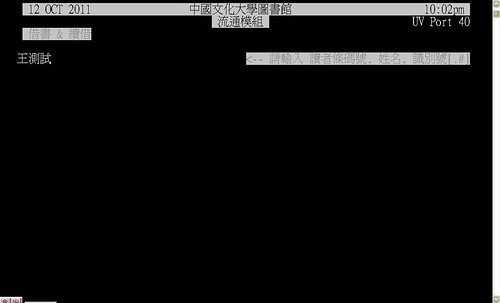
3.由於是幫同學新建一筆個人資料,故請按新增「N」
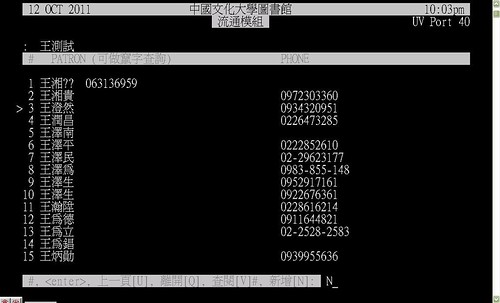
4.依序輸入同學之資料(見學籍系統)即可為其新增,最後請按存檔「F」後便完成。

【狀況六:刷書後發現書籍無法外借?(權限太低)】
工讀同學:一般書是沒有特藏號的,這些書不外借。特藏號用英文表示,標記在索書號的前面。R代表參考書(Reference Book),通常在數位學習中心是字典或辭典,另外課程指定用書亦不外借,其他若可流通之書請找館員處理。
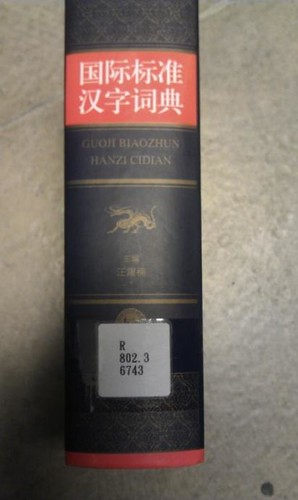
館員:
1.在流通畫面輸入6,選擇整批/單筆更改典藏位置

2.單筆更改典藏位置,請輸入「I」
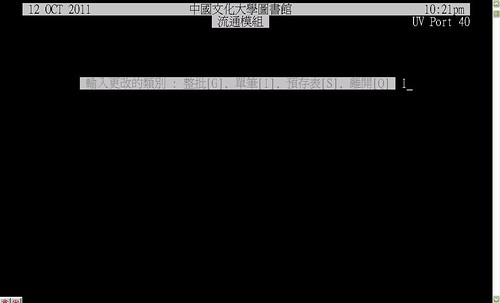
3.選擇「2」館藏流通類型
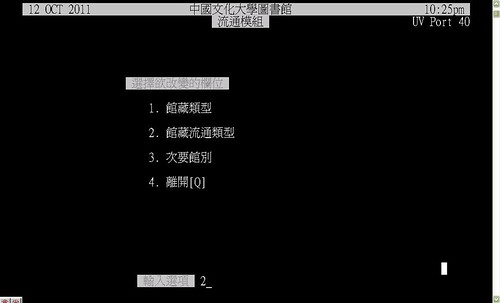
4.請選擇永久更改「P」後,在改變館藏流通類型處輸入「Q」
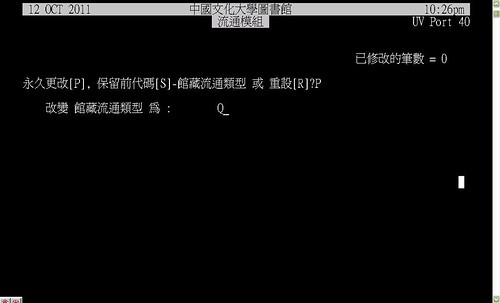
5.輸入Q後會跳出選單,要將原本不外借的圖書改回外借,故選擇「8」圖書(推廣中心)後,單筆輸入圖書條碼號即可

【狀況七:Dynix系統當機無法線上辦理借還書時,該如何處理?】
請將借書記錄手寫登記於DYNIX系統無法連線圖書借閱紀錄表中(在B櫃旁邊的櫃子裡有一資料夾),依序登記姓名、學號/讀者證號、借還書狀況、圖書條碼號、書名即可。
沒有留言:
張貼留言